电脑接入手机网络方法
台式机通过手机上网方法
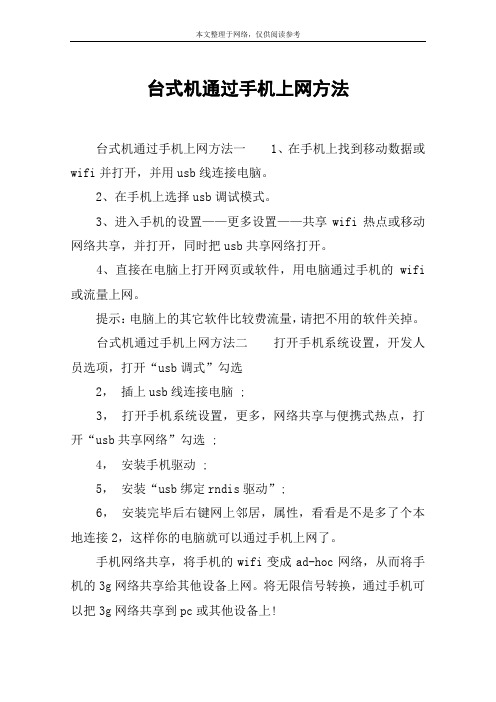
台式机通过手机上网方法台式机通过手机上网方法一1、在手机上找到移动数据或wifi并打开,并用usb线连接电脑。
2、在手机上选择usb调试模式。
3、进入手机的设置——更多设置——共享wifi热点或移动网络共享,并打开,同时把usb共享网络打开。
4、直接在电脑上打开网页或软件,用电脑通过手机的wifi 或流量上网。
提示:电脑上的其它软件比较费流量,请把不用的软件关掉。
台式机通过手机上网方法二打开手机系统设置,开发人员选项,打开“usb调式”勾选2,插上usb线连接电脑 ;3,打开手机系统设置,更多,网络共享与便携式热点,打开“usb共享网络”勾选 ;4,安装手机驱动 ;5,安装“usb绑定rndis驱动”;6,安装完毕后右键网上邻居,属性,看看是不是多了个本地连接2,这样你的电脑就可以通过手机上网了。
手机网络共享,将手机的wifi变成ad-hoc网络,从而将手机的3g网络共享给其他设备上网。
将无限信号转换,通过手机可以把3g网络共享到pc或其他设备上!台式机通过手机上网方法三手机通过usb数据线连接台式电脑上网:手机连台式电脑上网。
开启usb调试。
安装驱动。
打开usb网络共享就可以上网了。
具体步骤如下:1.保证手机和电脑连接上,并开启usb调试。
注意:连接上电脑的注意关闭豌豆荚、91手机助手等占adb的软件。
2.下载reversetethering并在电脑上解压。
把tracetool service.apk这个软件安装到手机上,然后在上电脑安装androidtool.exe。
4.点击【更新列表】按钮,会发现安卓设备的id。
再点击【connect】,稍等一会后就能成功连接。
这样就通过电脑让手机上网了。
如果是笔记本或者有无线网卡的台式机,只需要在电脑上安装免费wifi软件,设置好ssid和密码后,手机搜索wifi,输入密码就能连上了。
看了“台式机如何通过手机上网”文章的。
电脑怎样通过手机wifi上网的方法

电脑怎样通过手机wifi上网的方法
推荐文章
•wifi密码设置防的方法步骤热度:
•wifi密码怎么防方法热度:
•防止腾达wifi密码方法热度:
•wifi密码的方法热度:
•关于wifi密码方法热度:
电脑怎样通过手机wifi上网的方法
我们的台式电脑不需要无线网卡也可以使用wifi上网,只需要一台安卓手机、一条USB数据线台式机就可以利用附近的wifi信号上网了。
下面是店铺为大家整理的关于电脑怎样通过手机wifi上网,一起来看看吧!
电脑怎样通过手机wifi上网的方法
打开手机,关闭移动数据,打开wifi并且连接上wifi
打开手机进入设置,选择“网络分享和便携式热点”
选择USB网络分享
点击以分享网络后显示“已被网络分享”
打开电脑的“网络连接”就能看到电脑自动生成的“本地连接2”并且显示以连接上。
电脑上不需要任何设置就能完美的上网了。
三种方法教你如何让手机通过电脑上网!

三种方法教你如何让手机通过电脑上网!在没有wifi的环境下,如何让手机通过电脑的有线连接上网?android手机可以通过wifi上网,这个很好。
可当没有wifi的时候怎么上啊,3G--->流量受限,看视频很不划算!这里总结了几种方法供大家参考。
方法一:usb连接线,手机有线上网1、将手机通过usb线连接到电脑,勾选“设置 -> 无线和网络 ->绑定与便携热点 -> USB绑定”选项,电脑上会出现虚拟网卡,为便于分辨,给虚拟网卡改个名字叫:android 。
2、共享电脑网络至android网卡。
3、打开超级终端,su变身超级用户,查询手机ip# busybox ifconfig手机ip:192.168.43.100(每个人不一样)4、把电脑上android网卡的ip改为192.168.43.1;5、添加默认网关#busybox route add default gw 192.168.43.1辅助软件:busybox、z4root关键点:手机上的网关IP和电脑上的IP一样。
方法二:无线网卡,手机AP此方法适用于笔记本有无线网卡,但不支持adhoc,支持anhoc的建议使用方法三。
1、勾选“设置 -> 无线和网络 -> 绑定与便携热点 -> 便携式Wi-Fi热点”选项,并设置AP(比如:myAp)2、电脑连接到myAp并获取ip地址(比如:192.168.23.121)3、添加默认网关#busybox route add default gw 192.168.23.121辅助软件:busybox、z4root关键点:手机上的网关IP和电脑上的IP一样。
方法三:支持adhoc的无线网卡,组建wifi 如果电脑本身带的无线网卡不支持的话,可以买一个支持adhoc的usb无线网卡(一般都带驱动,可以直接模拟AP供手机用)。
这里以win7为例,说下大致流程:1、以管理员身份运行命令提示符2、启用并设定“虚拟Wifi网卡”模式;运行以下命令启用虚拟无线网卡:netsh wlan set hostednetwork mode=allow ssid=(这里写无线网名字) key=(这里是密码)3、启用“Internet连接共享(ICS)”。
教你手机通过电脑无线上网

教你手机通过电脑无线上网在如今的移动互联网时代,我们离不开互联网的便捷和高效。
但是在一些特殊情况下,我们可能无法通过手机蜂窝网络或者Wi-Fi网络上网,这时候我们可以利用电脑来帮助手机实现无线上网的需求。
本文将教你如何通过电脑来实现手机的无线上网。
准备工作在开始之前,请确保你已经具备以下条件和准备工作:1.一台运行着Windows操作系统的电脑。
2.一根充电数据线,用于将手机连接到电脑。
3.手机的驱动程序已经在电脑上正确安装。
4.一款支持USB网络共享的手机。
5.电脑上已经安装了手机驱动程序。
步骤一:连接手机到电脑首先,使用充电数据线将手机连接到电脑的USB接口上。
注意确保连接稳固,以免造成连接断开的情况。
在连接手机之前,确保手机已经打开USB网络共享功能。
如果你的手机不支持USB网络共享功能,请参考手机的说明书或者搜索相关信息来了解如何启用该功能。
步骤二:设置电脑网络共享接下来,我们需要在电脑上设置网络共享,以便让手机通过电脑上的互联网连接进行上网。
请按照以下步骤进行设置:1.打开电脑上的控制面板,选择“网络和共享中心”选项。
2.在网络和共享中心界面中,选择“更改适配器设置”链接。
3.在适配器设置界面中,找到你手机所对应的网络适配器,并右键点击它,选择“属性”选项。
4.在属性窗口中,选择“共享”选项卡。
5.在共享选项卡中,勾选上“允许其他网络用户通过此计算机的Internet连接来连接”。
然后在下拉菜单中选择你手机所对应的网络适配器。
点击确定保存设置。
步骤三:手机上网设置现在,我们需要在手机上进行一些网络设置,以便让手机能够通过电脑的网络连接进行上网。
请按照以下步骤进行设置:1.打开手机的设置菜单,找到“无线和网络”选项。
2.在无线和网络选项中,找到“移动网络和热点”选项。
3.在移动网络和热点选项中,找到“USB共享网络”选项。
4.确保USB共享网络选项已经开启。
如果没有找到该选项,请确保你手机的USB网络共享功能已经正确启用。
用手机连接电脑上网

用手机连接电脑上网在当今数字化时代,手机成为了人们生活中必不可少的伙伴之一。
除了通话和短信功能,手机还能为我们提供更多的便利,比如随时随地地上网。
然而,有时候手机屏幕较小,不够方便浏览网络内容。
这时候,连接手机到电脑上网就成为了一个很好的选择。
在本文中,我们将探讨如何用手机连接电脑上网。
首先,我们需要明确的是,手机和电脑之间的上网连接通常需要两个主要的步骤:将手机设置成热点,然后通过电脑连接该热点。
这样就可以实现电脑通过手机上网了。
首先,我们需要确保手机有热点功能。
大多数现代智能手机都具备此功能,但是有些老款手机可能没有该功能。
如果你的手机没有热点功能,那么你可以考虑升级手机操作系统或者购买一个热点设备。
接下来,我们需要在手机上设置热点。
不同的手机品牌和操作系统可能略有不同,但是一般情况下,你可以在设置菜单中找到“热点和网络共享”选项。
进入该选项后,你可以选择打开热点,并设置热点的名称和密码。
请确保设置密码以保护你的网络安全。
设置完成后,你的手机就已经变成了一个热点,可以供其他设备连接了。
现在,我们来看看如何通过电脑连接该热点。
首先,在电脑上打开无线网络设置。
在 Windows 操作系统的任务栏中,你可以找到一个Wi-Fi 图标,点击它以查看可用的网络列表。
在该列表中应该能找到你的手机热点的名称。
选择该名称,并输入之前设置的密码。
点击连接,你的电脑就会开始连接到该热点了。
连接成功后,你的电脑就可以通过手机上网了。
你可以打开浏览器,输入一个网址,查看网络内容。
与此同时,你可以看到手机上的数据指示灯会亮起,表示手机正在传输数据。
此外,通过手机连接电脑上网还有一些额外的注意事项。
首先,使用手机上网可能会消耗你的数据流量,所以请确保你的手机套餐包含足够的数据流量。
其次,使用手机上网可能会对手机电池产生一定的负担,所以长时间使用时,请确保手机有足够的电量或者连接到电源。
总结起来,通过手机连接电脑上网是一种便捷的方式,可以让你在屏幕较小的手机上享受到更大的屏幕空间。
华为手机与电脑连接方法

华为手机与电脑连接方法
华为手机与电脑连接有两种常见的方法,一种是通过USB数据线连接,另一种是通过无线网络连接。
通过USB数据线连接的方法非常简单,只需使用手机原装的USB数据线将手机与电脑连接即可。
然后在手机上点击允许USB调试,电脑就可以识别出手机并进行数据传输了。
而通过无线网络连接的方法则需要先确保手机与电脑连接在同一Wi-Fi网络中,然后在手机上打开无线共享功能,并在电脑上打开网络和共享中心,点击“建立新的连接或网络”,选择“设置新的连接或网络”,然后按照提示一步步操作即可完成连接。
无论是哪种连接方法,一旦连接成功,就可以在电脑上管理手机中的文件,进行数据传输和备份等操作。
电脑用usb连接手机上网的方法
电脑用usb连接手机上网的方法
电脑如何地用数据线连接手机地进行上网呢?下面是店铺为大家整理的关于电脑用usb连接手机上网,一起来看看吧!
电脑用usb连接手机上网
打开手机的GPRS(EDGE),选择CMNET模式并确保手机能上网正常,为什么要选CMNET?,因为CMWAP模式下很多网站上不了。
插好USB连接线,在手机上拉下顶部的下拉菜单,将连接模式设为PC模式或者多媒体模式;(安卓4.0以上显示为多媒体模式),PC上有连接手机成功提示,证明能正确识别你的安卓手机。
进入手机的“系统设置》绑定与移动热点”,并勾选“USB 共享网络“。
你马上会发现电脑正在自动安装一些驱动程序,过一会儿会自动建立一个新的网络连接,然后你就可以用电脑上网了。
不需要在电脑上做任何设置,全自动完成。
你可以在右下角的托盘看到移动宽带连接成功的提示。
再看本地连接,已经有数据发送和接收。
1、将安卓手机USB数据线成功连接到电脑(电脑需要安装你对应手机型号的驱动)。
然后进入手机的系统设置 - 无线和网络 - 绑定与便携式热点,选择启用“USB绑定”选项。
2、完成后电脑的网络连接窗口就可以看到出现了一个新的“本地连接”网卡,然后就可以通过它来共享手机的网络(别忘了开启手机的移动数据网络,建议使用3G流量套餐哦),实现电脑同步上网了。
提示:根据谷歌提供的相关文档,USB绑定只适用于windows 7/Vista和Linux等系统的电脑,如果需要在Windows XP的系统上使用,请参考谷歌提供的Android帮助文档。
笔记本电脑怎么连接手机热点共享网络
笔记本电脑如何连接手机热点共享网络在现代社会中,笔记本电脑和手机已经成为人们生活和工作中不可或缺的工具。
如果你身处没有Wi-Fi信号的地方或者需要紧急上网,那么利用手机的热点功能为笔记本电脑提供网络连接无疑是一个便捷且实用的方法。
下面将介绍如何在不同操作系统下连接笔记本电脑到手机热点共享网络的具体步骤。
Windows系统连接手机热点Windows操作系统提供了简单的方式来连接手机热点。
以下是具体步骤:1.首先确保手机开启了热点功能,设置一个便于记忆的网络名称和密码。
2.单击电脑右下角的网络图标,查看可用网络列表。
3.在网络列表中选择你的手机热点名称,输入设置的密码。
4.等待连接成功,电脑将显示成功连接的提示。
通过这样简单的步骤,你可以在Windows系统上使用手机热点实现网络共享。
macOS系统连接手机热点在苹果的Mac系统上,连接手机热点同样非常容易。
以下是具体步骤:1.打开Mac系统的“系统偏好设置”面板,选择“网络”。
2.点击左下角的“+”按钮,选择“接口”中的“Wi-Fi”。
3.在“Wi-Fi”设置中,选择你的手机热点名称,并输入密码。
4.点击“连接”,等待连接成功。
通过以上步骤,你的Mac电脑就能成功连接到手机热点了。
总结通过以上介绍,我们了解了在Windows和macOS系统上如何连接笔记本电脑到手机热点共享网络。
这种方式可以在没有Wi-Fi信号的情况下便捷地让电脑上网,提高了工作和生活的便利性。
希望这些简单的操作步骤能够帮助到有需要的用户。
以上就是答案,希望对您有所帮助。
台式机如何通过手机上网
台式机如何通过手机上网台式机没有网络!想要通过手机上网!如何实现呢?下面由店铺给你做出详细的台式机通过手机上网方法介绍!希望对你有帮助!台式机通过手机上网方法一1、在手机上找到移动数据或WIFI并打开,并用USB线连接电脑。
2、在手机上选择USB调试模式。
3、进入手机的设置——更多设置——共享WIFI热点或移动网络共享,并打开,同时把USB共享网络打开。
4、直接在电脑上打开网页或软件,用电脑通过手机的WIFI或流量上网。
提示:电脑上的其它软件比较费流量,请把不用的软件关掉。
台式机通过手机上网方法二打开手机系统设置,开发人员选项,打开“USB调式”勾选2,插上USB线连接电脑 ;3,打开手机系统设置,更多,网络共享与便携式热点,打开“USB共享网络”勾选 ;4,安装手机驱动 ;5,安装“USB绑定RNDIS驱动”;6,安装完毕后右键网上邻居,属性,看看是不是多了个本地连接2,这样你的电脑就可以通过手机上网了。
手机网络共享,将手机的wifi变成Ad-hoc网络,从而将手机的3G网络共享给其他设备上网。
将无限信号转换,通过手机可以把3G 网络共享到PC或其他设备上!台式机通过手机上网方法三手机通过usb数据线连接台式电脑上网:手机连台式电脑上网。
开启USB调试。
安装驱动。
打开USB网络共享就可以上网了。
具体步骤如下:1.保证手机和电脑连接上,并开启USB调试。
注意:连接上电脑的注意关闭豌豆荚、91手机助手等占ADB的软件。
2.下载ReverseTethering并在电脑上解压。
把Tracetool service.apk这个软件安装到手机上,然后在上电脑安装AndroidTool.exe。
4.点击【更新列表】按钮,会发现安卓设备的ID。
再点击【Connect】,稍等一会后就能成功连接。
这样就通过电脑让手机上网了。
如果是笔记本或者有无线网卡的台式机,只需要在电脑上安装免费WIFI软件,设置好SSID和密码后,手机搜索WIFI,输入密码就能连上了。
电脑如何使用手机流量
电脑如何使用手机流量电脑如何使用手机流量,手机流量能用电脑上网方法一电脑用usb使用手机网络上网步骤:1、在手机上找到移动数据或WIFI并打开,并用USB线连接电脑。
2、在手机上选择USB调试模式。
3、进入手机的设置——更多设置——共享WIFI热点或移动网络共享,并打开,同时把USB共享网络打开。
4、直接在电脑上打开网页或软件,用电脑通过手机的WIFI或流量上网。
提示:电脑上的其它软件比较费流量,请把不用的软件关掉。
电脑如何使用手机流量,手机流量能用电脑上网方法二一种是使用USB连接:用USB把手机和电脑连接后,直接在手机上找设置--网络--个人热点--usb共享网络(设置--无线和网络--绑定与便携式热点--勾上USB绑定)即可在电脑上使用手机网络第二种是使用WLAN连接:在手机上找设置--无线和网络--绑定与便携式热点--勾上使用便携式WLAN热点连接然后在电脑上打开无线电搜索手机的WIFI打开后电脑会显示输入密码:密码的寻找方式:手机上找设置--无线和网络--绑定与便携式热点--便携式WLAN热点设置--配置WLAN热点(打开这个时需要将便携式WLAN热点关闭)勾上显示密码即可电脑如何使用手机流量,手机流量能用电脑上网方法三打开手机系统设置,开发人员选项,打开“USB调式”勾选2,*上USB线连接电脑;3,打开手机系统设置,更多,网络共享与便携式热点,打开“USB共享网络”勾选;4,安装手机驱动;5,安装“USB绑定RNDIS驱动”;6,安装完毕后右键网上邻居,属*,看看是不是多了个本地连接2,这样你的电脑就可以通过手机上网了。
手机网络共享,将手机的wifi变成Ad-hoc网络,从而将手机的3G网络共享给其他设备上网。
将无限信号转换,通过手机可以把3G 网络共享到PC或其他设备上!。
- 1、下载文档前请自行甄别文档内容的完整性,平台不提供额外的编辑、内容补充、找答案等附加服务。
- 2、"仅部分预览"的文档,不可在线预览部分如存在完整性等问题,可反馈申请退款(可完整预览的文档不适用该条件!)。
- 3、如文档侵犯您的权益,请联系客服反馈,我们会尽快为您处理(人工客服工作时间:9:00-18:30)。
其实如果你买的手机不算太差的话,电脑就可以利用手机上网。
手机作为调制解调器(就是我们通常称呼的“猫”)来用,有朋友惊讶于电脑可以利用手机上网,其实如果把手机看作是“猫”,就很好理解了,只是一般的猫使用的是电话线,而手机使用的是无线信号,本质上市差不多的。
目前基本上的机子都带有调制解调器的功能,利用这个功能电脑就可以拨号上网了。
我发现基本上的朋友对手机的这个功能都不怎么清楚,也都纠结于电脑无用武之地,所以我在这儿给大家详细介绍下。
1.有一台像样的手机,数据线(没数据线的话,支持蓝牙也行,不过电脑也得支持蓝牙,推荐使用数据线),这样硬件就满足了。
买手机时有的会附赠一张随机光盘,光盘里一般是手机的使用教程,驱动,软件,示例音乐视频什么的,有的话就更好了。
2.接下来就是操作的问题了。
首先(可选),在手机上设置好联机模式。
像三星手机在“手机设定”里有个“USB设定”,USB设定应选择“调制解调器”。
有的手机则是在连接到电脑的时候会跳出一个对话框,让你选择。
手机上设置好后,把手机和电脑相连,检查手机是否被正确识别。
一般任务栏会跳出有关新硬件是否安装成功的消息。
另外的检查方法是:我的电脑--右键-管理--设备管理器双击调制解调器,看看有没有显示******** Modem的设备,一般以手机的牌子开头,像我的华为手机就是“HUAWEI CDMA Handset - Modem”。
如果有,则表示连接正常,手机已被正确识别;如果没有调制解调器这一栏或者这一栏里没有相应牌子的Modem显示,或者有未知设备,则说明手机未被正确识别,那么就应该是没有合适的驱动。
至于安驱动,计算机会提示是自动搜索还是在指定位置搜索,指定位置一般选光盘驱动器和C:\windows这两个目录(把“包括子文件夹”勾上),驱动如果有,那应该会在这两个目录下,如果手机有附带的光盘的话,就把光盘放入。
如果还是找不到相应的驱动,那就只能到相应的手机官网去看看了,下一个驱动安上。
手机识别之后就好说了,只要一步步的在电脑上设置好拨号连接就好了。
下面给出了详细步骤和相应的截图(分WIN XP和WIN 7给出,vista参照WIN 7)。
XP:先打开网上邻居,在空白处右键属性
左边网络任务:创建一个新连接:
ISP名称就是你的拨号宽带的名字,就和用户名类似,无所谓的,自己认得就行
电话号码,用户名和密码下面会有一点介绍,具体可以打相应的客服电话咨询(10086,10000...)
WIN 7:和xp相比,WIN7更简单,打开网络和共享中心
设置新的连接或网络
设置拨号连接:选择相应的调制解调器
输入相关信息
至
于拨号的电话号码,用户名和密码如下:
电话号码用户名密码
移动 *99**1*1#\\
电信CDMA #777ctwap@[/email]vnet.mobi
注:以上仅供参考,移动的电话号码如果打10086,他们告诉你的可能有点差别,不过,我试过,两个号码都行,用户名和密码都为空。
电信的话,由于我自己的是CDMA手机,所以不知道这些信息对其他手机是否适用,可以打10000问问。
至于联通,就问问客服吧。
再附上几张WIN7下相关的图
这就是我的手机在设备管理器下的显示,下面这张是驱动没安好的情况下,选中该未知设备,右键--更新驱动程序软件的图,第一项是自动搜索,第二项是指定位置搜索
这个就是宽带设置好后的状态:
可以查看本次连接所耗费的流量:
有些朋友可能会觉得我有点啰嗦,有些东西很简单也要费口舌,其实我自己也这么觉得,不过总要尽量详细些,以便每位朋友都能看懂,有问题可以联系我,希望能帮到大家...e121[/em]。
